DCP-560CN
常见问题解答与故障排除 |
设备的USB端口在哪里?
USB端口位于设备内部。
注: 以下插图可能会和您的Brother设备略有不同。
-
用双手握住设备两侧的塑料把手,并将扫描器盖板抬起,直至其牢牢地锁定到打开的位置。
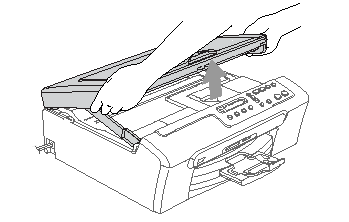
-
将USB接口电缆连接到标有USB标记的USB端口上。 如下图所示,可在设备内部的右侧找到USB端口。
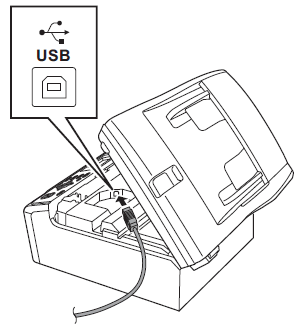
-
如下图所示,小心地将USB接口电缆嵌入槽内,并绕到设备后部。
- 请勿将本设备连接到键盘上的USB端口或无电源的USB 集线器上。Brother 建议您直接将本设备连接到计算机上。
- 确保电缆不会妨碍扫描器盖板的关闭,否则可能会发生错误。
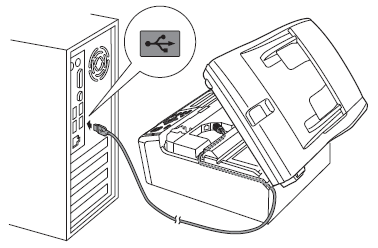
相关型号
DCP-130C, DCP-145C, DCP-155C, DCP-165C, DCP-185C, DCP-330C, DCP-350C, DCP-385C, DCP-540CN, DCP-560CN, DCP-585CW, DCP-6690CW, DCP-J100, DCP-J105, DCP-T300, DCP-T500W, DCP-T700W, FAX-2480C, MFC-230C, MFC-240C, MFC-250C, MFC-265C, MFC-290C, MFC-440CN, MFC-465CN, MFC-490CW, MFC-5460CN, MFC-5490CN, MFC-5890CN, MFC-6490CW, MFC-665CW, MFC-685CW, MFC-6890CDW, MFC-790CW, MFC-795CW, MFC-J200, MFC-J220, MFC-J265W, MFC-J410, MFC-J430W, MFC-J5910DW, MFC-J615W, MFC-J625DW, MFC-J6710DW, MFC-J6910DW, MFC-J825DW, MFC-T800W
内容反馈
请在下方提供您的反馈,帮助我们改进支持服务。
